Atualizado 2024 abril: Pare de receber mensagens de erro e deixe seu sistema mais lento com nossa ferramenta de otimização. Adquira agora em este link
- Baixe e instale a ferramenta de reparo aqui.
- Deixe-o escanear seu computador.
- A ferramenta irá então consertar seu computador.
Incontáveis jogadores embarcaram na aventura mais recente da Rare, Sea of Thieves. O jogo gerou muita empolgação nos últimos meses, levando muitos jogadores com excesso de zelo a embarcar no jogo sem prestar atenção aos vários prompts que aparecem quando o software é lançado pela primeira vez. O resultado é que muitos jogadores rejeitam uma pergunta crítica que desabilita efetivamente a função de chat de voz no jogo. Felizmente para os marinheiros tagarelas, sabemos como restaurar bate-papo por voz no mar dos ladrões e como deve funcionar.

Habilitando o bate-papo por voz do Windows 10 no Sea of Thieves
Para habilitar o recurso de comunicação de voz na plataforma Windows 10, os jogadores devem acessar as configurações de privacidade do sistema operacional. No entanto, eles devem primeiro fechar o Sea of Thieves completamente.
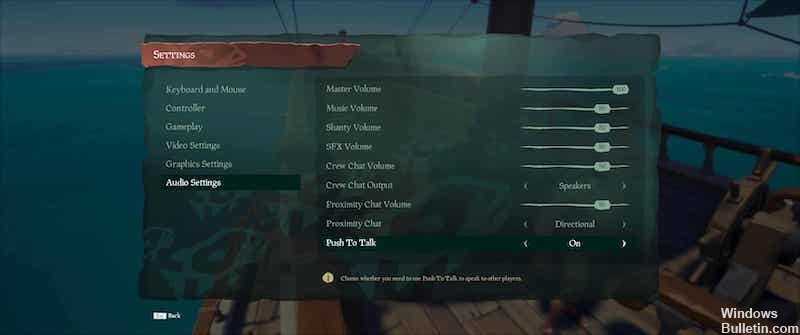
Eles devem clicar no botão Iniciar na área de trabalho e pesquisar “Privacidade” sem as aspas. No topo dos resultados deve estar “Configurações de privacidade”, que o jogador deve selecionar.
Os jogadores devem então selecionar a opção “Microfone” no lado esquerdo da nova janela. Em “Permitir que os aplicativos usem meu microfone”, o botão deve ser definido como “Ativado”. Os jogadores terão então que ativá-lo para o jogo pesquisando o “Alfa Técnico do Mar de Ladrões” dos aplicativos e configurando o botão para Ativado.
Isso deve ativar o bate-papo por voz na versão Windows 10 do Sea of Thieves.
Atualização de abril de 2024:
Agora você pode evitar problemas com o PC usando esta ferramenta, como protegê-lo contra perda de arquivos e malware. Além disso, é uma ótima maneira de otimizar seu computador para obter o máximo desempenho. O programa corrige erros comuns que podem ocorrer em sistemas Windows com facilidade - sem necessidade de horas de solução de problemas quando você tem a solução perfeita ao seu alcance:
- Passo 1: Baixar Ferramenta de Reparo e Otimização de PC (Windows 10, 8, 7, XP e Vista - Certificado Microsoft Gold).
- Passo 2: clique em “Iniciar digitalização”Para localizar os problemas do registro do Windows que podem estar causando problemas no PC.
- Passo 3: clique em “Reparar tudo”Para corrigir todos os problemas.
Permitir que o Sea of Thieves use seu microfone nas configurações de privacidade do Windows 10
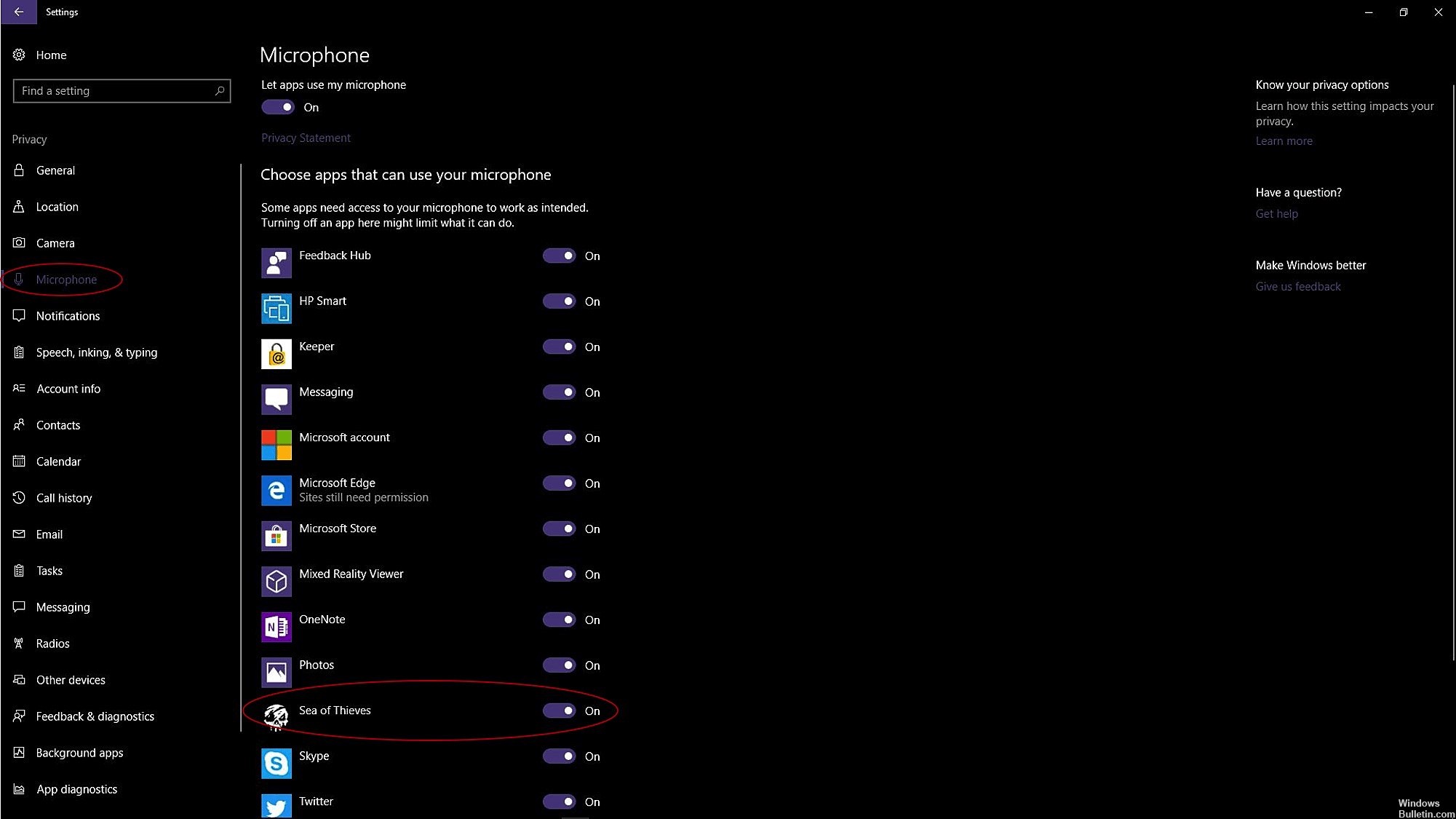
Você deve garantir que o Sea of Thieves tenha permissão para usar o microfone nas configurações de privacidade do Windows 10. Basta seguir estas etapas para verificar suas configurações:
- Quando o Sea of Thieves estiver aberto, feche o jogo completamente.
- Clique no botão Iniciar
- Digite “Privacidade” sem aspas
- Selecione “Configurações de privacidade” - isso deve estar no topo da lista resultante
- Selecione “Microfone” no lado esquerdo da nova tela.
- Em “Permitir que os aplicativos usem meu microfone”, verifique se a chave está na posição “Ativado”.
- Na lista de aplicativos sob este botão, role para baixo para encontrar “Sea of Thieves Technical Alpha” e certifique-se de que o botão também esteja ativado.
- Reinicie o Sea of Thieves e tente conversar com sua equipe.
Ajuste as configurações do microfone do seu sistema operacional.
- Elimine completamente o risco de roubo
- pressione começar
- Clique em Configurações (o botão de roda dentada)
- Pesquise no menu de privacidade
- Em Aplicativos de permissões, selecione Microfone
- Mova o cursor em “Permitir que os aplicativos acessem o microfone” para “Ativar”.
Reparar suas configurações de bate-papo de áudio do Xbox One

No que diz respeito à versão do console do jogo, há muitas soluções que você pode tentar resolver este problema:
Reconectando dispositivos de áudio
Esta solução é tão simples quanto parece. Simplesmente desconecte e reconecte o microfone, o fone de ouvido ou o Kinect.
Para o Kinect, há uma opção no menu Configurações chamada “Microfone Kinect para Bate-papo” quando conectado ao console. Deve ser definido como On para ativar o microfone.
Ajustando as permissões de microfone do Xbox One
- Vá para as configurações
- Selecione uma conta
- Escolha a privacidade e a segurança online
- Vá para a página de privacidade do Xbox Live
- Selecione Comunicação e Multijogador
- Escolha a voz, o texto, os convites
- Você deve escolher a confidencialidade do aplicativo com base na privacidade e segurança online
- A configuração do microfone agora pode ser ajustada
https://www.seaofthieves.com/forum/topic/27100/pc-huge-problem-voice-mic-not-working
Dica do especialista: Esta ferramenta de reparo verifica os repositórios e substitui arquivos corrompidos ou ausentes se nenhum desses métodos funcionar. Funciona bem na maioria dos casos em que o problema é devido à corrupção do sistema. Essa ferramenta também otimizará seu sistema para maximizar o desempenho. Pode ser baixado por Clicando aqui

CCNA, Desenvolvedor da Web, Solucionador de problemas do PC
Eu sou um entusiasta de computador e pratico profissional de TI. Eu tenho anos de experiência atrás de mim em programação de computadores, solução de problemas de hardware e reparo. Eu me especializei em Desenvolvimento Web e Design de Banco de Dados. Eu também tenho uma certificação CCNA para Design de Rede e Solução de Problemas.

